الإعلانات
ألا تقوم بعمل نسخة احتياطية من ملفاتك بانتظام؟ يجب عليك حقا. ليس هناك ما هو أسوأ في عالم الكمبيوتر من فقدان كل عملك الشاق - مثل المستندات والمشاريع - أو مجموعتك من المرح - مثل الموسيقى والأفلام. يمكنك فعل الكثير لحماية هذه الملفات بالطبع ، ولكن في بعض الأحيان تفشل محركات الأقراص الثابتة. في تلك اللحظات ، يعد الحصول على نسخة احتياطية أمرًا بالغ الأهمية.
لدى مالكي أجهزة الكمبيوتر مجموعة متنوعة من الخيارات عندما يتعلق الأمر ببرنامج النسخ الاحتياطي. لقد وثقنا معظمها في الماضي ، ولكن لم يتم تجميعها في قائمة واحدة. من السهل دائمًا معرفة ما يهمك إذا كان كل شيء في مكان واحد ، لذلك بدون مزيد من الوداع ، أقدم لك أفضل عشرة حلول احتياطية للكمبيوتر الشخصي مجانًا.
أنا جبان ، كالعادة ، لذلك لن أقوم بترتيب الحلول المختلفة. يمكنك بدلاً من ذلك قراءة الملخصات ومعرفة أفضل ما يناسبك.
Comodo / آلة الزمن
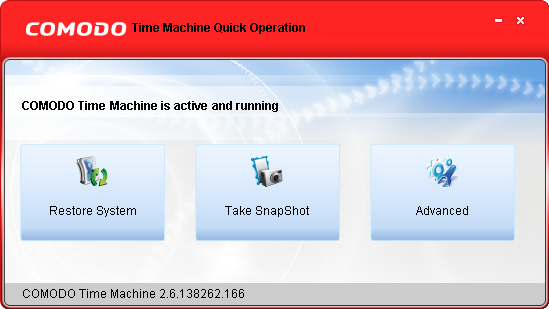
لدى Comodo مجموعة رائعة جدًا من البرامج المجانية الموجودة ، من برامج مكافحة الفيروسات إلى جدران الحماية إلى برامج النسخ الاحتياطي. في الفضاء الاحتياطي لديهم عرضان رئيسيان: كومودو النسخ الاحتياطي، حل قائم على المزامنة للمشكلة ، و آلة زمن Comodo، الذي يقدم حلاً شاملاً مشابهًا لـ آلة الزمن على جهاز Mac.
يعتمد أي من هذه الحلول التي تريدها إلى حد كبير على ما إذا كنت تريد نسخة احتياطية واحدة من ملفاتك - وفي هذه الحالة يجب أن تستخدمها Comodo Backup ، أو نسخة احتياطية شاملة لنظامك بما في ذلك البرامج ، وفي هذه الحالة ستكون Time Machine هي الأنسب لـ أنت.
اقرأ المزيد عن Comodo Time Machine في مقالة Varun قم بإنشاء نسخ احتياطية للبيانات والملفات باستخدام Comodo Time Machine الدليل النهائي لنسخ البيانات احتياطيًا لـ Windows 10لقد لخصنا كل خيار النسخ الاحتياطي والاستعادة والاسترداد والإصلاح الذي يمكن أن نجده على Windows 10. استخدم نصائحنا البسيطة ولا تيأس أبدًا من فقدان البيانات مرة أخرى! قراءة المزيد أو قرأت عن النسخ الاحتياطي Comodo في قطعة Aibek أفضل برنامج نسخ احتياطي مجاني لجهاز الكمبيوتر الخاص بك أفضل برنامج نسخ احتياطي مجاني لجهاز الكمبيوتر الخاص بك قراءة المزيد .
بصندوق الإسقاط
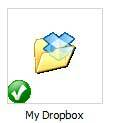 على الرغم من أنه لا يُقصد منه أن يكون جزءًا من برنامج النسخ الاحتياطي ، إلا أن Dropbox يقوم بعمل جيد جدًا في التأكد من أن جميع مشاريعك الحالية آمنة. إليك الطريقة: احتفظ بجميع المشاريع التي تعمل عليها حاليًا في Dropbox. لن تتم مزامنة هذه الملفات فقط مع كل جهاز كمبيوتر قمت بتثبيت Dropbox عليه ، بل ستتم مزامنتها أيضًا مع خوادم Dropbox. هذا يعني أن عملك الحالي يتم نسخه احتياطيًا على الفور إلى جميع أجهزتك وكذلك إلى السحابة في الثانية التي تحفظها فيها.
على الرغم من أنه لا يُقصد منه أن يكون جزءًا من برنامج النسخ الاحتياطي ، إلا أن Dropbox يقوم بعمل جيد جدًا في التأكد من أن جميع مشاريعك الحالية آمنة. إليك الطريقة: احتفظ بجميع المشاريع التي تعمل عليها حاليًا في Dropbox. لن تتم مزامنة هذه الملفات فقط مع كل جهاز كمبيوتر قمت بتثبيت Dropbox عليه ، بل ستتم مزامنتها أيضًا مع خوادم Dropbox. هذا يعني أن عملك الحالي يتم نسخه احتياطيًا على الفور إلى جميع أجهزتك وكذلك إلى السحابة في الثانية التي تحفظها فيها.
لذلك ، في حين أن Dropbox قد لا يكون حلاً احتياطيًا كاملاً ، فإنه يمكن أن يكون مكملاً رائعًا للنسخ الاحتياطي القديم لمحرك الأقراص الثابتة. تحقق منه في بصندوق الإسقاط أو اقرأ المزيد عن Dropbox هنا في MakeUseOf.
كلونزيلا
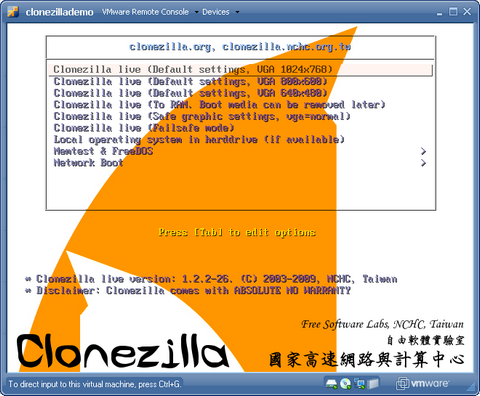
إذا كنت تريد إجراء نسخ احتياطي لكل شيء - وأعني كل شيء - على محرك الأقراص الثابتة ، فكر في ذلك كلونزيلا أداة الذهاب. يمكن لهذا القرص المضغوط الحي الاستثنائي إنشاء نسخة كاملة من محرك الأقراص الثابتة ونظام التشغيل الخاص بك وكل شيء. هذا مثالي لحفظ ليس فقط المستندات الخاصة بك ولكن كل شيء عن جهاز الكمبيوتر الخاص بك من حيث البرامج.
صحيح ، من الواضح أنه ليس شيئًا آليًا - ستحتاج إلى تشغيل القرص المضغوط في كل مرة تريد استخدامه. ولكن إذا كنت قد قضيت ساعات في إعداد جهاز الكمبيوتر بالطريقة التي تريدها تمامًا ، فإن امتلاك جهاز آمن للتراجع يعد أمرًا جيدًا دائمًا. اقرأ المزيد عن Clonezilla في مقالة بنيامين Clonezilla “” البرمجيات الحرة المتقدمة استنساخ القرص الصلب.
FreeFileSync
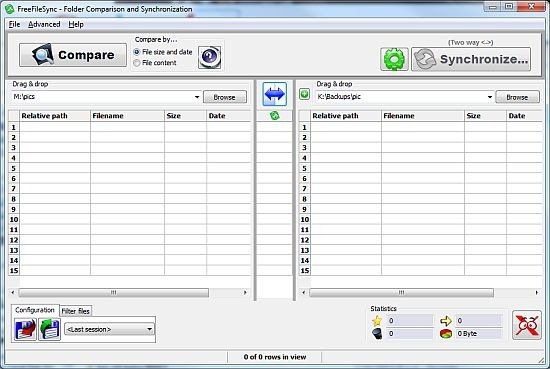
إذا كنت تبحث عن طريقة سهلة للغاية لمزامنة مجلدين ، فإنني أقترح عليك التحقق من ذلك FreeFileSync. سيقوم هذا البرنامج المجاني بفحص مجلدين وتعويض الفرق بالنسبة لك ؛ طريقة رائعة لتحديث النسخ الاحتياطي للقرص الصلب الخارجي دون إعادة نسخ كل شيء. حتى أنها ستبلغك بمقدار البيانات التي تحتاج إلى نقلها قبل القيام بذلك.
قد لا يكون هذا الحل مؤتمتًا ولكنه صلب جدًا. اكتشف المزيد في مقال جيم كيفية الحفاظ على النسخ الاحتياطية الحالية الخاصة بك مع FreeFileSync كيفية الحفاظ على النسخ الاحتياطية الحالية الخاصة بك مع FreeFileSync (Win) قراءة المزيد .
FBackup
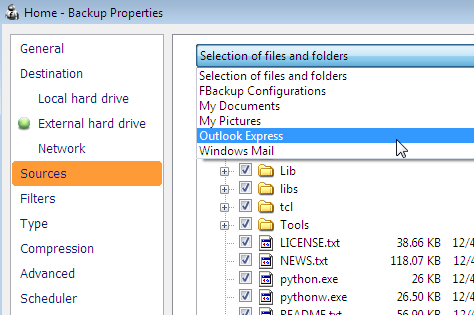
إذا كنت تتطلع إلى النسخ الاحتياطي ليس فقط لمستنداتك ولكن أيضًا للإعدادات والمكونات الإضافية التي تستخدمها لبعض البرامج المحددة (مثل Firefox) ، يجب عليك الخروج FBackup. يتيح لك هذا الحل استخدام المكونات الإضافية القادرة على تحديد إعدادات مجموعة متنوعة من البرامج المختلفة بالإضافة إلى النسخ الاحتياطي للمستندات الخاصة بك ، ويستحق النظر لهذا السبب.
تحقق من ذلك في مقالة Varun "بيانات برنامج النسخ الاحتياطي والإعدادات الشخصية مع FBackup بيانات برنامج النسخ الاحتياطي والإعدادات الشخصية مع FBackup قراءة المزيد ”
تحطم الطائرة
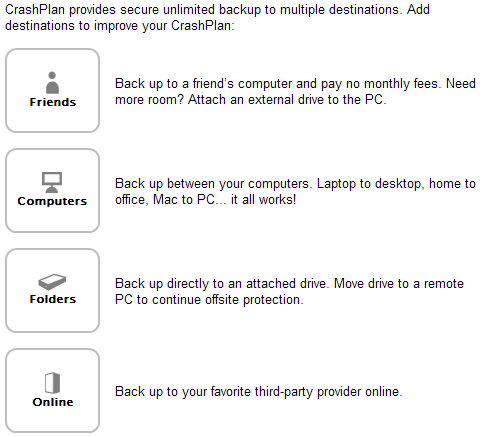
تفترض معظم الحلول المدرجة هنا أن لديك محرك أقراص ثابت خارجي لنسخ الملفات احتياطيًا إليه. يمكن لهذا الحل أن يخلصك من فشل محرك الأقراص الثابتة ولكنه ليس مثاليًا. إذا احترق منزلك ، على سبيل المثال ، فمن المحتمل أن يكون القرص الصلب لجهاز الكمبيوتر الخاص بك وكذلك محرك الأقراص الصلبة الخارجي قد تم تدميرهما. لهذا السبب يفضل الكثير من الناس أن تكون النسخ الاحتياطية خارج الموقع. يمكن لـ Dropbox فعل القليل من هذا مجانًا ، ولكن في الغالب لا يوجد حل نسخ احتياطي قائم على السحابة.
مع Crashplan ، يمكنك استخدام كمبيوتر صديقك للنسخ الاحتياطي. يمنحك هذا نسخة احتياطية خارج الموقع مجانًا (على افتراض أنه يمكنك العثور على صديق جدير بالثقة). أفضل ما في الأمر أن هذا البرنامج يعمل على أنظمة التشغيل Mac و Linux و Windows.
PureSync
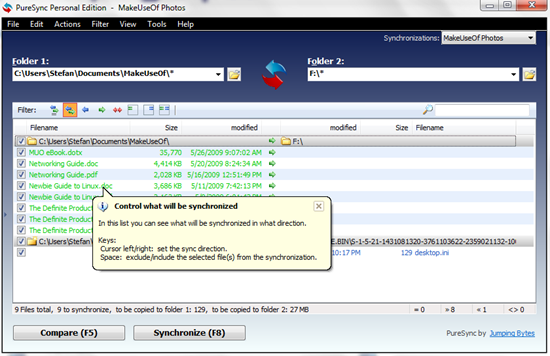
هذا خيار مزامنة آخر ، ومن الجيد دائمًا أن يكون لديك خيارات. PureSync يمكن ، كما يوحي الاسم ، مزامنة أي مجلدين. يمكن أن تكون هذه المجلدات محلية أو خارجية أو متصلة بالشبكة - حتى يمكن استخدام المجلدات القائمة على السحابة. إنه سهل الاستخدام ومجاني إلى حد ما ، لذا يمكنك أيضًا التحقق منه.
هينكس
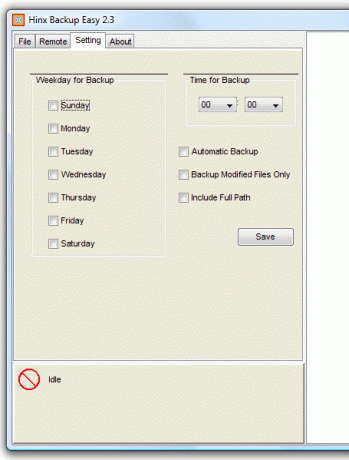
هينكس خدمة نسخ احتياطي رائعة أخرى. مثل معظم البرامج هنا ، يمكنك أتمتة النسخ الاحتياطي الخاص بك ، على عكس معظم الخيارات المدرجة هنا ، ومع ذلك ، فإن Hinx هو برنامج Java. هذا يعني أنه يمكنك تشغيله على أي جهاز كمبيوتر على كوكب الأرض تقريبًا ، ولكنه يعني أيضًا أنه لن يكون بالضرورة أسرع برنامج استخدمته على الإطلاق.
ومع ذلك ، يجدر التحقق مما إذا كنت تريد نفس برنامج النسخ الاحتياطي على Windows الذي تستخدمه في OSX و Linux. تحقق من ذلك في قطعة Aibek أفضل برنامج نسخ احتياطي مجاني لجهاز الكمبيوتر الخاص بك أفضل برنامج نسخ احتياطي مجاني لجهاز الكمبيوتر الخاص بك قراءة المزيد .
سينكباك
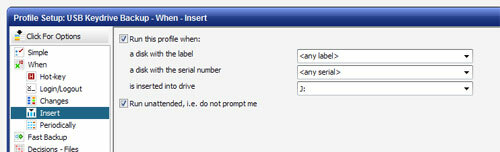
نعم ، إنها أداة أخرى للمزامنة المحلية ، على الرغم من أن هذه الأداة تدعم أيضًا النسخ الاحتياطي إلى خادم FTP. ميزة أخرى تحدد سينكباك بصرف النظر عن القدرة على استبعاد أنواع معينة من الملفات (مثل MP3) أو مجلدات (مثل C: / Documents / pron). يمكن أتمتة النسخ الاحتياطي في الخلفية أو يمكنك استخدامه يدويًا.
موزي
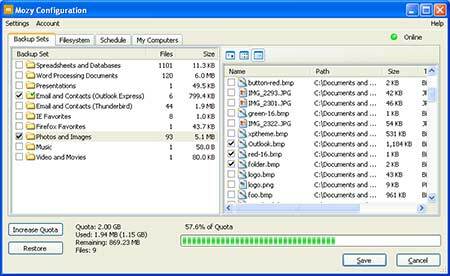
عادة ما تكلف خدمة النسخ الاحتياطي المستندة إلى السحابة المال ، على الرغم من وجود نسخة تجريبية مجانية مع 2 غيغابايت من مساحة التخزين (بالإضافة إلى أزعج إضافي لكل صديق تشير إليه). يمكنك اختيار الملفات التي تم نسخها احتياطيًا ، والبرنامج جيد في إخبارك بمقدار الحصة المتبقية لديك.
مثل Dropbox ، الإصدار المجاني من موزي ربما ليست جيدة إذا كانت النسخة الاحتياطية الوحيدة الخاصة بك ؛ ومع ذلك ، فهو مكمل فوري رائع لنسخة احتياطية كاملة مجدولة بانتظام. اقرأ المزيد عن Mozy في دليلنا.
المكافأة: Windows المدمج في النسخ الاحتياطي (Vista و Windows 7)
بالطبع ، إذا كان لديك Vista أو Windows 7 ، فلديك بالفعل برنامج نسخ احتياطي لائق إلى حد ما - كلا نظامي التشغيل هذين يأتيان مع حل مدمج. إذا كنت تفضل عدم تنزيل برنامج ما ، فهذا دائمًا ما يجب وضعه في الاعتبار ، على الرغم من إدراك أنه لا يمكنك استخدامه إلا للمزامنة مع محرك أقراص شبكة خارجي أو محلي. لم نكتبها هنا في MakeUseOf ، ولكن يمكنك دائمًا قراءة دعاية Microsoft حول الميزة على Microsoft.com.
لاحظ أنه على الرغم من أن XP يحتوي على أداة نسخ احتياطي مدمجة أيضًا ، فمن الأفضل تجنب استخدامه. يعتمد البرنامج على معيار مملوك قديم مستخدم أصلاً لنسخ البيانات احتياطيًا على الأشرطة (نعم ، الأشرطة). يصعب استرداد هذه النسخ الاحتياطية ، على الرغم من أنها ليست مستحيلة ، على أنظمة Vista و Windows 7 ومن المستحيل عمليا استردادها على أجهزة Linux و OSX.
استنتاج
إليكم الأمر: عشرة حلول نسخ احتياطي مختلفة لتختار من بينها لجهاز الكمبيوتر الخاص بك. بالتأكيد ، تحتوي العديد من هذه البرامج على ميزات متداخلة ، ولكن ما يناسبك يختلف من شخص لآخر.
على هذا النحو ، أنا متأكد من أن الكثير منكم يستخدمون شيئًا غير مدرج هنا. إذا كان الأمر كذلك ، فشاركها في التعليقات أدناه. لا تتردد أيضًا في مشاركة أفكارك حول البرنامج المذكور هنا ، لأنني أعرف أن لديكم الكثير ليقولوه.
جوستين بوت صحفي تكنولوجي مقيم في بورتلاند ، أوريغون. إنه يحب التكنولوجيا والناس والطبيعة - ويحاول الاستمتاع بالأشياء الثلاثة كلما أمكن ذلك. يمكنك الدردشة مع جاستن على تويتر الآن.

